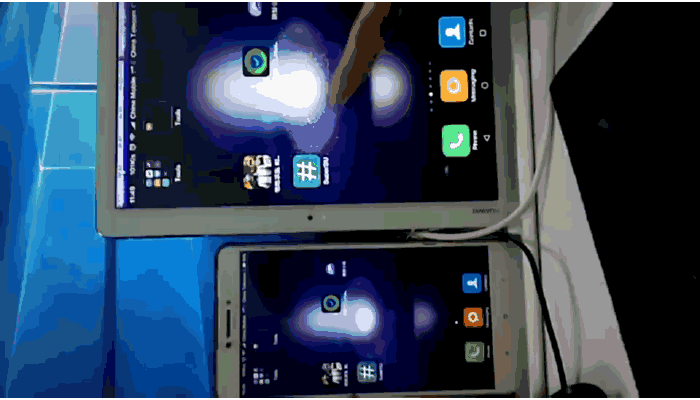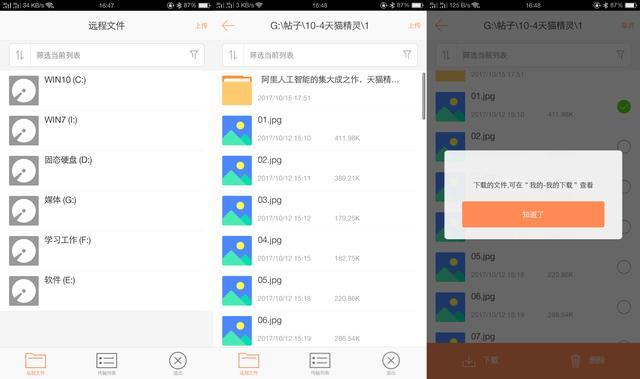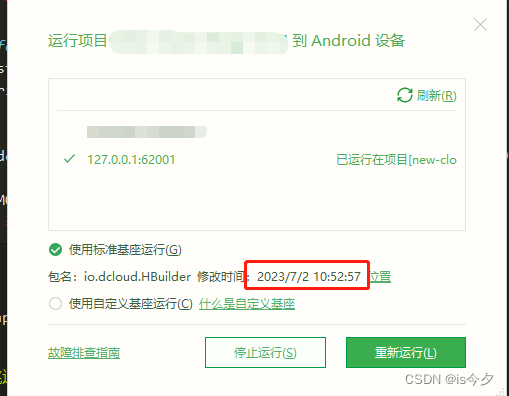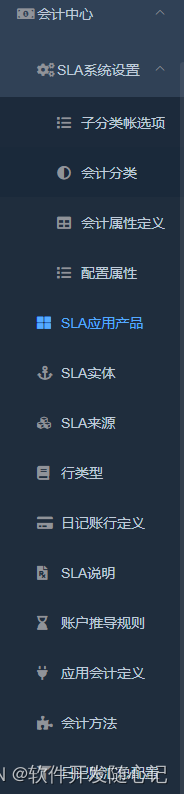最近年味越来越浓了,RayLink远程控制软件,也给大家带来了一个好消息
咱们的文件传输功能正式上线啦~~
无论传输大小文件,速度都有优异表现!
正式介绍文件传输功能之前,先带大家回顾下RayLink远程控制软件上周五新上线Windows 6.0.1.8版本的更新日志,看看有哪些新优化或新功能
更新日志
RayLink远程控制软件Windows 6.0.1.8更新如下:
1、安装界面焕然一新
2、新增应用内更新版本功能
3、新增开启4:4:4模式的硬件校验,优化使用体验
4、新增服务启动时校验
5、新增文件传输功能,文件传输过程管理更便捷
6、增加保留设备上次远程时远程控制设置选项,再次连接时恢复上次设置
接下来重点讲讲咱们的文件传输功能!!
开启RayLink远程控制软件后,登录账号,接着在【受控列表】就能找到【文件传输】功能:

点击按钮后,主控端与受控端之间就能进行文件传输了,注意不发起远程连接也能传输文件。平时在非办公区域需要办公电脑里的文件,只需打开RayLink远程控制软件里的文件传输功能,就能立马传输文件了,非常便利。
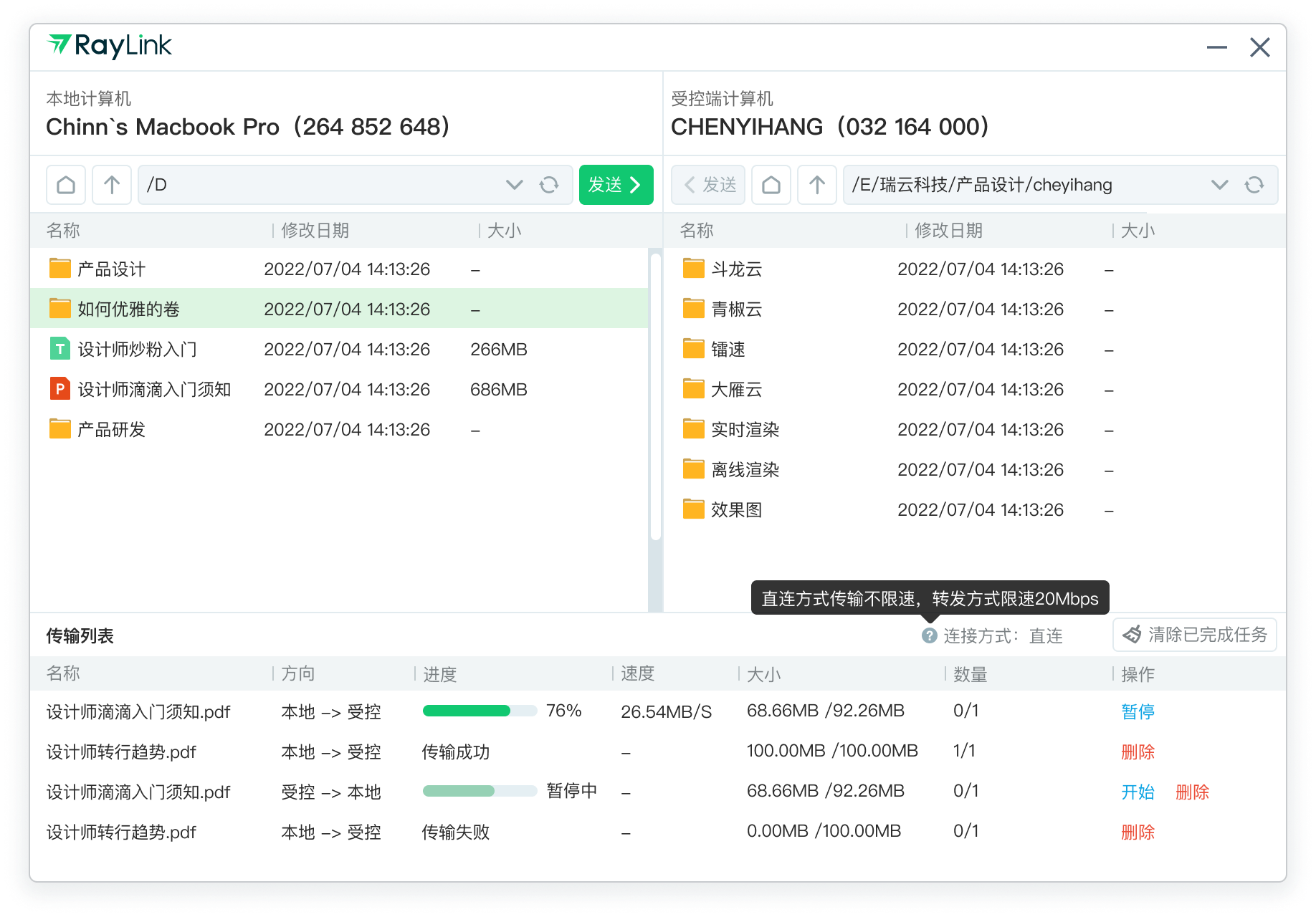
RayLink文件传输界面
注意:*RayLink远程控制软件的文件传输功能分为直连和转发两种方式,直连方式传输不限速,转发方式限速20Mbps。
RayLink具体的传输速度表现如何呢?在良好的网络环境下,大小文件传输都很快,远程办公完全无压力。生活中经常会传输的小文件基本在100MB以下。用RayLink远程传输85MB的小文件(采用直连方式),速度在每秒189Mbps(24MB/s)左右,也就是说85MB的文件,3.5秒左右就能传输过去。
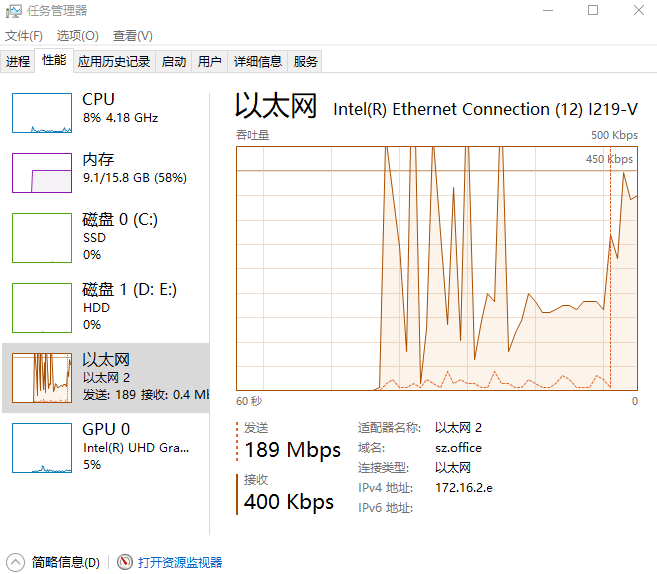
85MB文件的传输速度
大文件用RayLink远程控制软件的文件传输功能,速度表现也很不错。大一点的文件,超过1GB就是比较大了。我们这里拿日常生活中能接触到的文件最最最大值10GB为例,10GB大小的文件用RayLink进行远程传输(采用直连方式),它的速度如何?没想到竟然也能达到每秒200Mbps(25MB/s)左右。
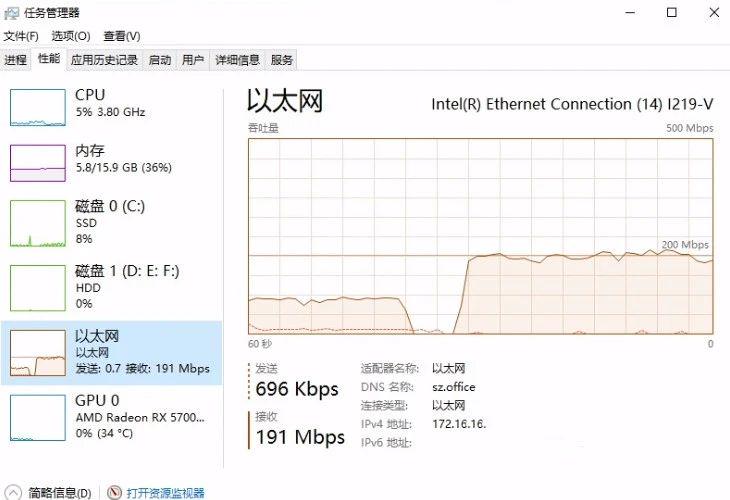
10GB文件的传输速度
而且这是在跑到满格速度的情况下了,如果宽带更大,速度会更快。这么大的文件,速度都这么快,可见平时10GB以下的文件通过RayLink传输有多轻松了。